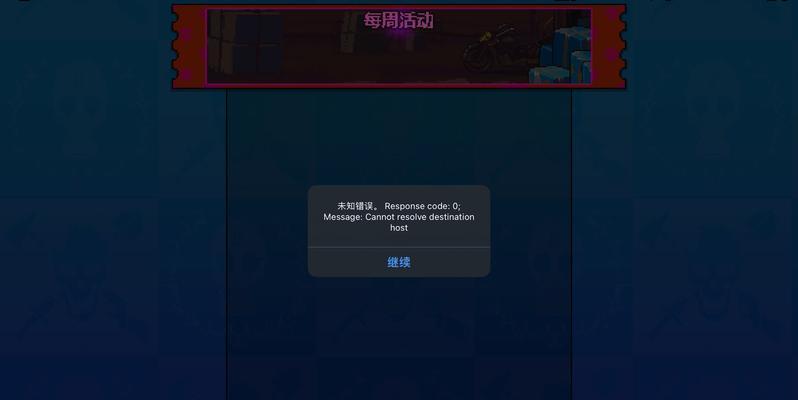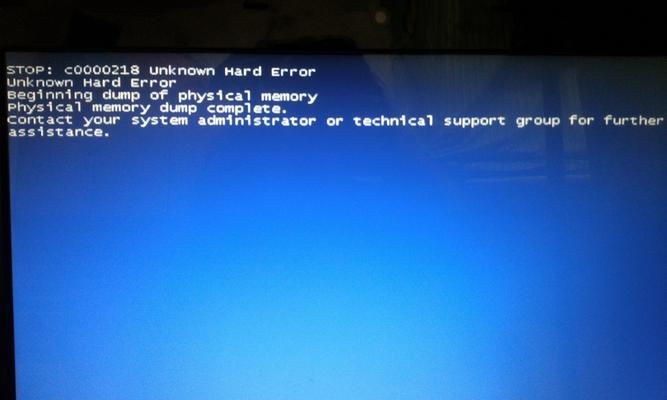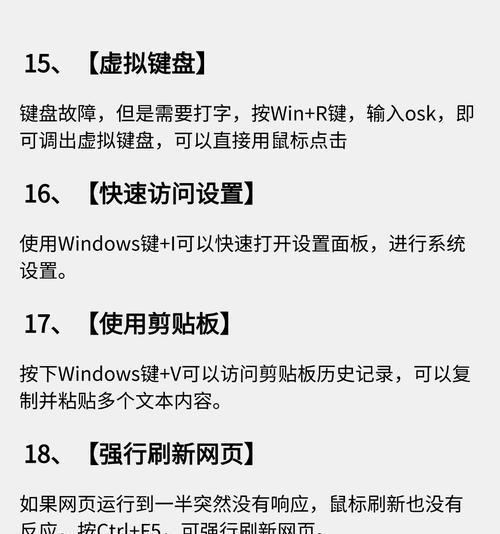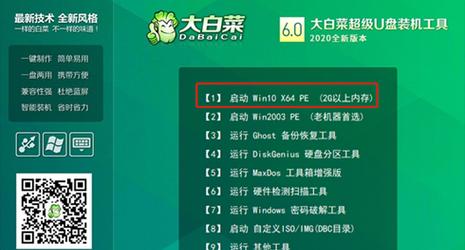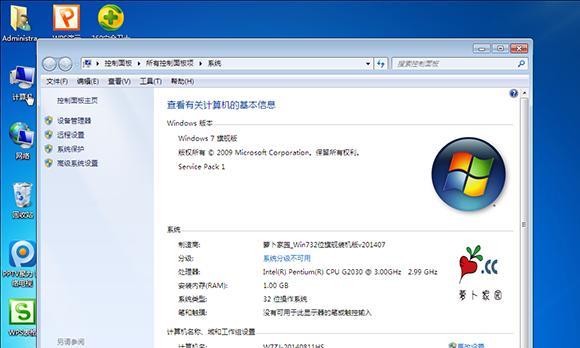在使用电脑上网时,有时会遇到无法连接的情况,而且错误信息显示为未知错误,给我们的上网带来了困扰。本文将介绍一些排查网络问题和解决电脑连接错误的方法,帮助读者解决这个烦恼。
一、检查网络连接是否正常
通过检查网络连接是否正常可以快速确定问题所在。检查网线是否插好、路由器是否工作正常;检查电脑的网卡驱动程序是否安装正确并正常工作。
二、重启路由器和电脑
有时,重启设备可以解决一些临时的网络问题。尝试重启路由器,待其重新启动后,再重启电脑。此举有助于清除网络缓存和刷新网络设置,提高连接成功的几率。
三、确认IP地址和DNS设置是否正确
IP地址和DNS设置错误也可能导致无法连接网络。在“控制面板”中找到“网络和共享中心”,进入“更改适配器设置”,右击选择“属性”,然后在“Internet协议版本4(TCP/IPv4)”中,确保选择了“自动获取IP地址”和“自动获取DNS服务器地址”。
四、检查防火墙和杀毒软件设置
防火墙和杀毒软件有时会阻止电脑与互联网的连接。请确保这些软件没有屏蔽您的网络连接。可以暂时关闭防火墙或杀毒软件进行尝试,如果能够连接,则需要重新配置安全设置。
五、清除浏览器缓存和Cookie
浏览器缓存和Cookie的问题也可能导致无法连接网络。在浏览器中选择“设置”或“选项”,找到“隐私与安全”或类似的选项,并清除缓存和Cookie。
六、重新安装网络驱动程序
如果之前的方法都无法解决问题,可能是网络驱动程序出现了故障。打开“设备管理器”,找到“网络适配器”,右击选择“卸载设备”,然后重启电脑,系统会自动重新安装驱动程序。
七、运行网络故障排除工具
Windows系统提供了网络故障排除工具,可以帮助自动检测和修复一些常见的网络连接问题。打开“设置”,进入“更新和安全”,选择“故障排除”,然后运行“Internet连接故障排除”。
八、更换网线和网口
有时,网线或网口损坏也会导致无法连接网络。可以尝试更换网线或将网线插入其他可用的网口,看是否能够恢复正常连接。
九、检查网络供应商问题
如果以上方法都无效,那么可能是网络供应商出现了问题。可以联系网络供应商的客服人员咨询,并提供详细的错误信息,以便他们能够帮助您解决问题。
十、重置网络设置
如果网络连接问题依然存在,可以尝试重置网络设置。在“控制面板”中找到“网络和共享中心”,选择“更改适配器设置”,右击选择“属性”,找到“Internet协议版本4(TCP/IPv4)”,点击“属性”,然后选择“使用下面的IP地址”和“使用下面的DNS服务器地址”,并输入正确的IP地址和DNS服务器地址。
十一、更新操作系统和软件
老旧的操作系统和软件版本可能导致网络连接问题。及时更新操作系统和软件,可以修复一些已知的网络连接问题,提高系统的稳定性和兼容性。
十二、检查硬件问题
除了软件问题外,硬件问题也可能导致无法连接网络。检查电脑的网卡、网线、路由器等硬件是否正常工作,并确保它们没有被损坏。
十三、重置路由器
如果只有某一台电脑无法连接网络,而其他设备可以正常连接,那么可以尝试重置路由器。找到路由器背面的重置按钮,使用尖锐的物体长按10秒钟,然后重启路由器。
十四、寻求专业技术支持
如果以上方法都无法解决问题,建议寻求专业技术支持。向专业的电脑维修人员或网络服务提供商咨询,他们能够更好地帮助您定位和解决问题。
十五、
通过排查网络连接是否正常、重启设备、确认IP地址和DNS设置、检查防火墙和杀毒软件设置、清除浏览器缓存和Cookie、重新安装网络驱动程序、运行网络故障排除工具、更换网线和网口、检查网络供应商问题、重置网络设置、更新操作系统和软件、检查硬件问题、重置路由器等方法,我们可以解决电脑无法连接的未知错误,让我们的上网体验更加顺畅。当然,如果遇到无法解决的问题,寻求专业技术支持是一个明智的选择。